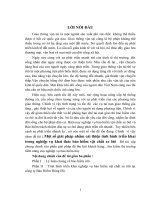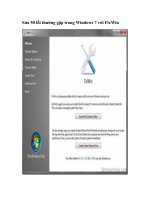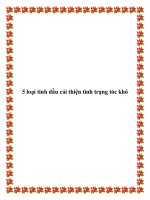Cải thiện tình trạng của pin trong Windows 7 với Power Troubleshooter doc
Bạn đang xem bản rút gọn của tài liệu. Xem và tải ngay bản đầy đủ của tài liệu tại đây (170.41 KB, 5 trang )
Cải thiện tình trạng của pin trong Windows 7 với Power
Troubleshooter
Bạn sẽ làm theo cách nào để sử dụng và quản lý pin laptop trong
Windows 7? Dấu hiệu nào giúp người sử dụng xác định chính xác sự
bất ổn trong hệ thống là do pin? Sau đây, chúng tôi sẽ hướng dẫn các
bạn mẹo sử dụng, tối ưu hóa tuổi thọ của pin laptop trong Windows 7 sử
dụng tính năng sẵn có của hệ điều hành.
Sử dụng Troubleshooter
Mở Control Panel > Troubleshooting, gõ từ khóa power vào ô tìm kiếm,
hệ thống sẽ hiển thị các kết quả phù hợp. Tại đây các bạn chọn Power:
Tiếp theo, click vào đường dẫn Advanced:
Lưu ý tại cửa sổ tiếp theo, các bạn có thể chọn ô Apply repairs
automatically nếu muốn. Sau khi bấm Next, chương trình sẽ tiến hành rà
soát:
Như ở đây, vấn đề phát hiện được là mức độ hoạt động của pin được thiết
lập cao quá so với các hoạt động hiện thời trên máy tính. Nhấn Next để
khắc phục hiện tượng này:
Nếu người sử dụng để ý 1 chút đến các thành phần liên quan bên trong hệ
thống và khai thác những tính năng có sẵn của Windows, chắc chắn sẽ
tiết kiệm được thời gian và công sức khi khắc phục sự cố sau này. Cách
sử dụng và quản lý pin laptop như trên là 1 sự lựa chọn khá tốt mà không
cần phải áp dụng các phần mềm, chương trình hỗ trợ hoặc người dùng
phải mang máy tính ra cửa hàng, trung tâm kỹ thuật để khắc phục. Chúc
các bạn thành công!